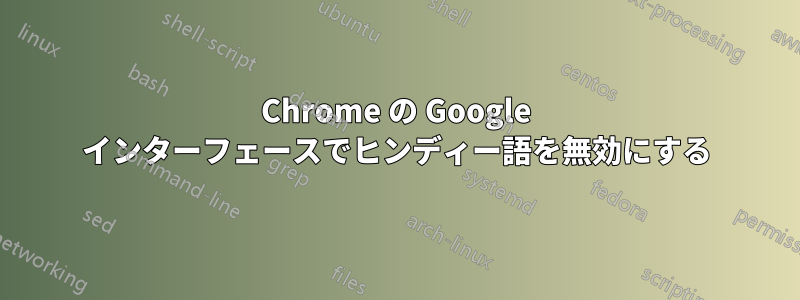
私は Chrome 21 を使用していますが、最近、Google マップ、Google アナリティクス、Google リーダーなどのすべての Google ウェブ アプリケーションがヒンディー語で表示されるようになりました。
私はインド出身で、ここではヒンディー語が主な言語です。Google が最近、ユーザーの位置を検出し (IP アドレスを使用しているのか、HTML5 の位置情報を使用しているのかはわかりません)、コンテンツを現地の言語で自動的に表示する機能を実装したと聞きました。
これを無効にしたいです。
Chrome の設定ではすでに英語がデフォルトの言語として設定されており、位置情報の自動検出は無効になっています。それでも動作しません。
あなたはなにか考えはありますか?
答え1
この問題は Chrome とは関係なく、Google が IP アドレスを検出したことが原因です。
Google アカウントを作成し、そこで設定を行うことをお勧めします。つまり、どの PC にログオンする場合でも、アカウントにログオンするだけで、希望どおりの設定が行われます。
これを試して:http://support.google.com/websearch/bin/answer.py?hl=ja&answer=35892 翻訳: 翻訳: 翻訳: 翻訳: 翻訳者: 翻訳者
一般的な詳細:
1) Google 検索ホームページ www.google.com にアクセスします。
2) 検索ボックスの横にある [詳細検索] リンクをクリックします。 [言語] セクションで、選択した言語を指定します。これは、その言語で 1 回限りの検索である場合に推奨されます。言語選択を永続的にする必要がある場合は、以下の手順 3 と 4 に従ってください。
3) 検索ボックスの横にある [設定] リンクをクリックします。[検索言語] セクションに表示されている言語のリストから選択し、設定を保存します。特定の言語でページを頻繁に検索する場合は、この設定をお勧めします。
4) Google のヒントやメッセージを任意の言語で表示するように設定します。これを行うには、[設定] リンクをクリックし、ドロップダウン メニューからインターフェース言語を選択します。
答え2
- Chromeを開きます。
- 右上の3つのドットをクリックします。ドロップダウンの「設定」をクリックします。
- 「言語」をクリックします。
- ヒンディー語を削除します。また、「他の言語のページへの翻訳を提案する」を無効にします。煩わしい翻訳は停止します。
答え3
Google 検索候補がヒンディー語で表示されるときに、同様の問題に直面しました。私は技術者で、検索のほとんどは技術的なものに関連するため、ヒンディー語で候補や結果を表示しても役に立ちません。そのため、英語で機能するように次の手順を実行しました。
- ブラウザの右上隅にある 3 つのドットをクリックします。
- 選択する設定。
次の画面が表示されます。 Chromeの設定画面。 選択する "検索エンジンを管理する「
下 "デフォルトの検索エンジン」という見出しがあった場合、Google がデフォルトとして設定されていたはずです。
- 他の検索エンジンも表示されるはずです。他の検索エンジンをデフォルトに設定してください。ここではYahooとします。Yahooの横にある3つの点をクリックして「デフォルトにする「」。
- Google検索エンジンの横にある3つの点をクリックして、「リストから削除する「」。
- ブラウザを再起動し、アドレスバーから検索します。検索結果は Yahoo によって生成されるはずです。
- 打つグーグルアドレスバーから。Google ホームページが表示されます。
- 選択する英語Google 検索バーの下にあるメニューから。
- 何でも検索して検索結果を表示します。
- 手順1、2、3に従ってください。「その他の検索エンジン「」。
- Google.co.in検索エンジンの横にある3つの点をクリックし、「デフォルトにする「。これは「その他の検索エンジン" に "デフォルトの検索エンジン「」。
- ブラウザを再起動してください。
アドレスバーから検索すると、英語の候補のみが表示されます。
注: 回答が役に立った場合は賛成票を投じてください。問題が発生した場合はコメントしてください。


